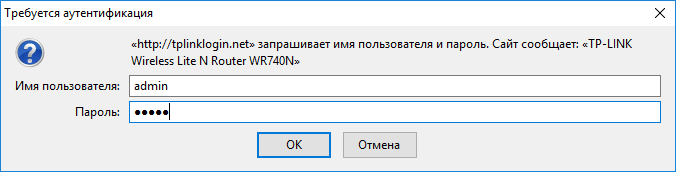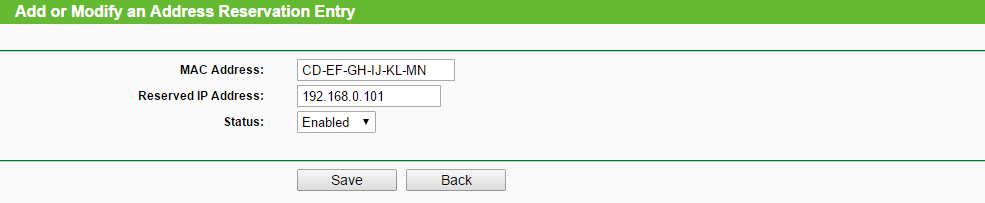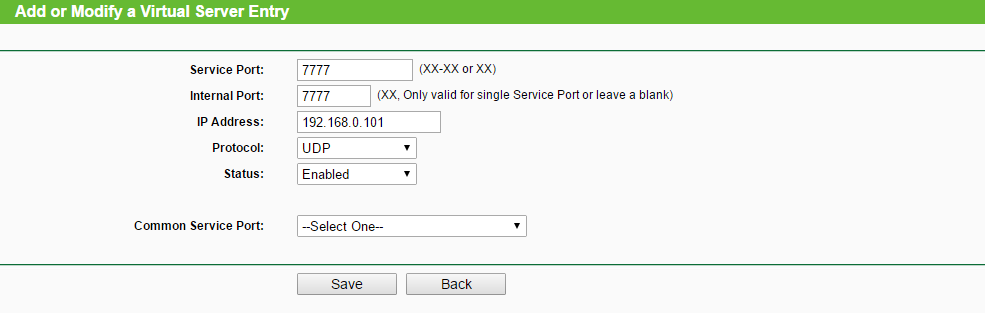| DimasikSk |
Дата: Пятница, 02.04.2021, 10:05 | Сообщение # 1
|
Новичок
Сообщений: 18
Статус: Offline
|
В этом уроке расскажу, как запустить сервер с
компьютера, если у вас стоит маршрутизатор TP-LINK.
[!] Если у вас были закрыты порты до подключения маршрутизатора,
то этот урок вам не поможет!
[!] IP не должен быть динамическим!
1.Заходим в панель управления TP-LINK.
Откройте браузер и в адресной строке напишите tplinklogin.net. В
окне входа в систему введите имя пользователя и пароль (по
умолчанию имя пользователя и пароль admin).
2.Бронированием внутренний IP под нужный компьютер.
Для чего это нужно. Внутренний IP первого подключенного
устройства имеет такую форуму: 192.168.0.101, в моем случае так.
Последние цифры будут увеличиваться от количества подключенных
устройств. Именно для этого мы будем бронировать 192.168.0.101
под основной IP сервера. Ведь в другом случае этот адрес может
занять другое устройство.
Сперва заходим в Network -> MAC Clone и копируем MAC адрес вашего
компьютера (Your PC's MAC Address).
После этого переходим в DHCP -> Address Reservation и нажимаем
"Add new...". В первую форму добавляем Mac адрес вашего
компьютера, во вторую зарезервированный IP адрес, в нашем случае
это 192.168.0.101, и ставим статус: Enabled.
Теперь при любом раскладе у этого компьютера будет внутренний IP
192.168.0.101.
3.Создание виртуального сервера.
Виртуальный сервер эмулирует работу отдельного физического
сервера. На одной машине может быть запущено множество
виртуальных серверов. Чтобы его создать, заходим в Forwarding ->
Virtual Servers и нажимаем "Add new...".
Виртуальный сервер эмулирует работу отдельного физического
сервера. На одной машине может быть запущено множество
виртуальных серверов. Чтобы его создать, заходим в Forwarding ->
Virtual Servers и нажимаем "Add new...".
Параметры:
Service Port: 7777
Internal Port: 7777
IP Address: 192.168.0.101
Protocol: UDP
Status: Enabled
4.Перезагружаем маршрутизатор.
Внизу страницы tplinklogin.net нажмите Refresh.
5.Открываем порт 7777.
Порты будем открывать через брандмауэр. Заходим в Панель
управления -> Брандмауэр Windows -> Дополнительные параметры ->
Правила для входящих подключений и нажимаем "Создать правило".
Параметры:
Тип правила: Для порта
Протокол: UDP
Номер порта: 7777
Название правила: SA-MP Server
На этом все. Теперь ваш сервер будет виден всем. IP адрес можно
будет узнать на 2ip.
Верификация QIWI кошельков, 25 рублей, время выполнения 30 минут. Писать в ЛС.
Прокачка аккаунтов Diamind RP | Цена - 150 р
Промокод на DRP Ruby - DimasikSk
Сообщение отредактировал DimasikSk - Пятница, 02.04.2021, 18:52 |
|
|
|
|